Har du nogensinde fundet dig selv i sofaen, klar til at se din yndlingsserie, kun for at blive mødt med den frustrerende besked “Intet signal” på dit Samsung TV?
Det er et almindeligt problem, som mange Samsung TV-ejere oplever – problemet med inputkilden. Du står måske og klør dig i hovedet og undrer dig over, hvorfor dit tv pludselig ikke kan finde nogen af de tilsluttede enheder.
Men frygt ikke! I denne artikel vil vi udforske nogle enkle, men effektive løsninger, der kan hjælpe dig med at løse problemet med inputkilden på Samsung TV og komme tilbage til at nyde dine yndlingsprogrammer på ingen tid.
Hvornår har du et problem med din inputkilde?
Når du tilslutter en ekstern enhed til dit Samsung TV, f.eks. en lydafspiller, spillekonsol, laptop, smartphone eller en anden enhed, bruger du inputkilden.
Din fritid bliver mere fornøjelig med inputkilder, som forbinder dit tv med eksterne enheder.
Men hvis inputkilden er problematisk, kan både din eksterne enhed og tv’et holde op med at fungere. Problemer med Samsung TV’ets inputkilde kan opstå af flere årsager. Ved at bruge enkle teknikker kan situationen hurtigt løses.
Hvordan kan problemet med Samsung TV’ets inputkilde løses?
| Kontrollér den eksterne enheds strømstatus. | Du skal tænde for din eksterne enhed, før du tilslutter den til dit tv. Hvis du har tændt for din eksterne enhed, men den stadig ikke vil tænde, kan der være et problem. For at sikre dig, at det virker, kan du prøve at forbinde din enhed til en anden. Hvis det virker, kan du prøve nogle andre fejlfindingsmetoder. |
| Sørg for, at dit tv’s kilde er indstillet korrekt | Det kan du gøre ved at trykke på home-knappen og scrolle til kildeindstillingen på fjernbetjeningen til din gadget. Prøv andre metoder til at løse problemet, hvis dit tv er konfigureret til den samme kilde som den eksterne enhed. |
| Prøv at tilslutte dit indgangskildekabel igen | Hvis du har problemer med at forbinde dit tv til internettet, kan du prøve at tage ledningerne fra tv’et og den eksterne enhed ud og sætte dem i igen. Undersøg portene på begge enheder for at se, om der er snavs indeni eller andet, der kan blokere forbindelsen. |
| En anden port eller et andet indgangskabel kan prøves | Du kan prøve en anden port, hvis den, der er forbundet til den eksterne enhed, ikke virker. Hvis ingen af portene virker, kan der være et problem med indgangskablet. En professionel inspektion af den oprindelige port er nødvendig for, at en professionel kan diagnosticere og løse problemet. |
| Undersøg fjernbetjeningen | Fjernbetjeningen er oftest problemet, men den kan udskiftes med en ny. En anden måde at justere inputindstillingerne på er at tilslutte dit tv til en app. |
| Brug en anden ekstern enhed | Hvis dit tv’s inputenhed ikke fungerer korrekt, kan du prøve at tilslutte en anden ekstern enhed. Hvis det ikke virker, var det din eksterne enhed, der var problemet, og du bør få den tjekket. Du skal have dit tv til service, hvis ingen af de andre eksterne enheder fungerer. |
| Nulstil fabriksindstillingerne på dit Samsung TV | En fabriksnulstilling fjerner alle data fra dit Samsung TV, så det vender tilbage til sine oprindelige fabriksindstillinger. Alle indstillinger, herunder inputkildeindstillinger, nulstilles ligeledes. Hvis du ikke har en PIN-kode, kan du prøve standard-PIN-koden 0000 til dit TV’s fabriksnulstilling. |
| Nulstil din fjernbetjening | Det kan også være nødvendigt at nulstille Samsungs fjernbetjening. Fjernbetjeningens tænd/sluk-knap skal holdes nede i ca. 8 sekunder, før den begynder at fungere igen. Prøv fjernbetjeningen for at se, om indgangen ændres. |
| Med knapperne, strømcyklus | Begynd med at fjerne batterierne fra din fjernbetjening ved at tage de første skridt nedenfor. For at teste, om alt er nulstillet og fungerer, skal du trykke på knapperne på fjernbetjeningen i stedet for at trykke på tænd/sluk-knappen. |
| Tjek HDMI-kablet | Hvis du har problemer med HDMI eller andre HDMI-kabler, skal du måske prøve at bruge et andet kabel i et stykke tid. Det kan være en god idé at tjekke dine kabler, hvis du kan ændre inputparametrene, men der ikke ser ud til at ske noget på den pågældende kilde. Efter et stykke tid nedbrydes kabler, eller du kan have modtaget et defekt kabel. |
Dit Samsung TV’s problem med inputkilden kan løses hurtigt og nemt ved hjælp af et par enkle metoder. Følg blot disse enkle trin for at løse problemet med Samsung TV-kilden.
Kontrollér den eksterne enheds strømstatus
Når du har tilsluttet din eksterne enhed til dit tv, skal du sørge for, at den er tændt.
Du kan opleve et problem med din eksterne enhed, hvis du har tændt den, men den stadig ikke vil tænde.
Prøv at forbinde din gadget til en anden enhed for at sikre dig, at den virker. Du kan prøve andre fejlfindingsteknikker, hvis det virker.
Sørg for, at dit tv’s kilde er korrekt indstillet
Du bør sikre dig, at kilden på dit tv er indstillet til den samme port som den eksterne enhed, før du tilslutter en ekstern enhed til det.
Ved at trykke på startknappen og rulle til kildeindstillingen på fjernbetjeningen til din gadget, kan du bruge den til at ændre inputkilden på dit Samsung TV.
Prøv andre metoder til at løse problemet, hvis dit tv er konfigureret til den samme kilde som den eksterne enhed.
Prøv at tilslutte dit inputkildekabel igen


Hvis forbindelsen er hæmmet, kan der være problemer med kablet til inputkilden, eller der kan være noget materiale inde i porten.
Du kan prøve at tage ledningerne ud af tv’et og den eksterne enhed, vente et par minutter og derefter sætte dem i igen.
Før du tilslutter igen, kan du også inspicere portene for at se, om der er noget snavs indeni.
En anden port eller et andet indgangskabel kan prøves
Du kan prøve en anden port og se, om den virker, hvis den, som du nu har tilsluttet den eksterne enhed til, ikke virker.
Hvis andre porte fungerer, er det nødvendigt med en professionel inspektion af den oprindelige port. Hvis ingen af portene fungerer med den eksterne enhed, kan der være et problem med inputkildekablet.
Du kan eksperimentere med et andet og se, om den eksterne enhed virker.
Undersøg fjernbetjeningen
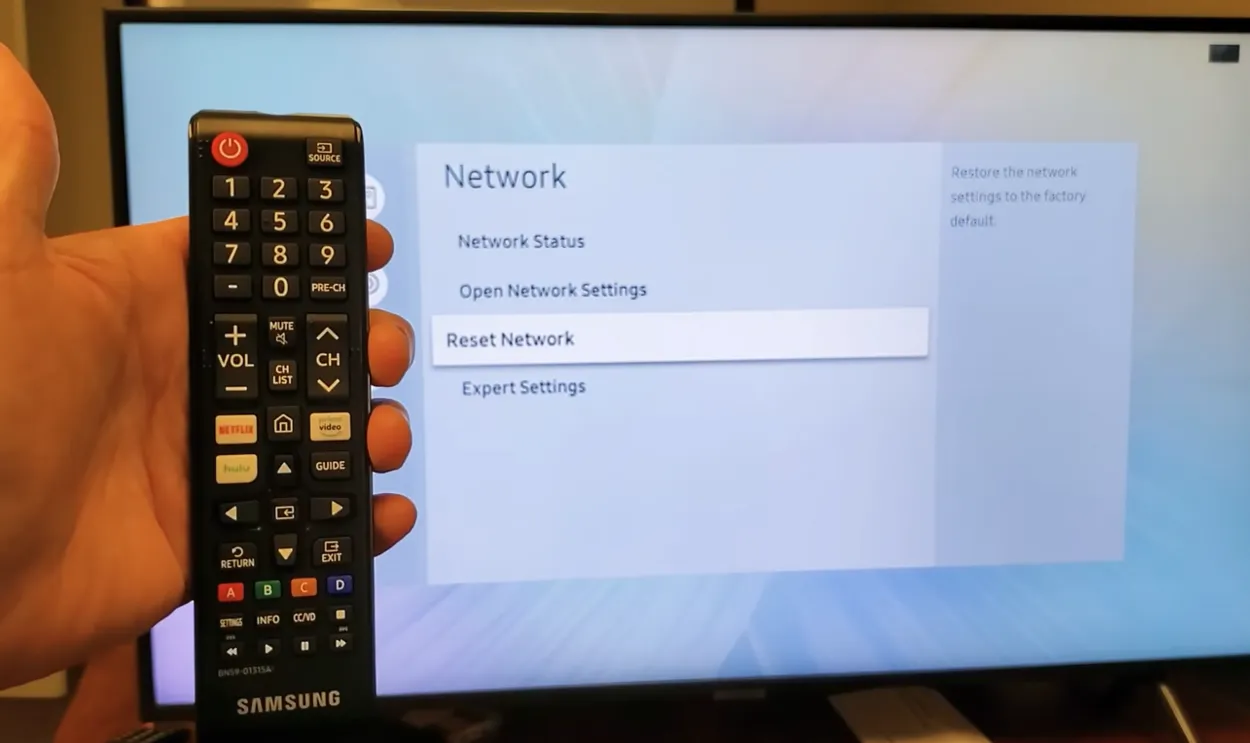
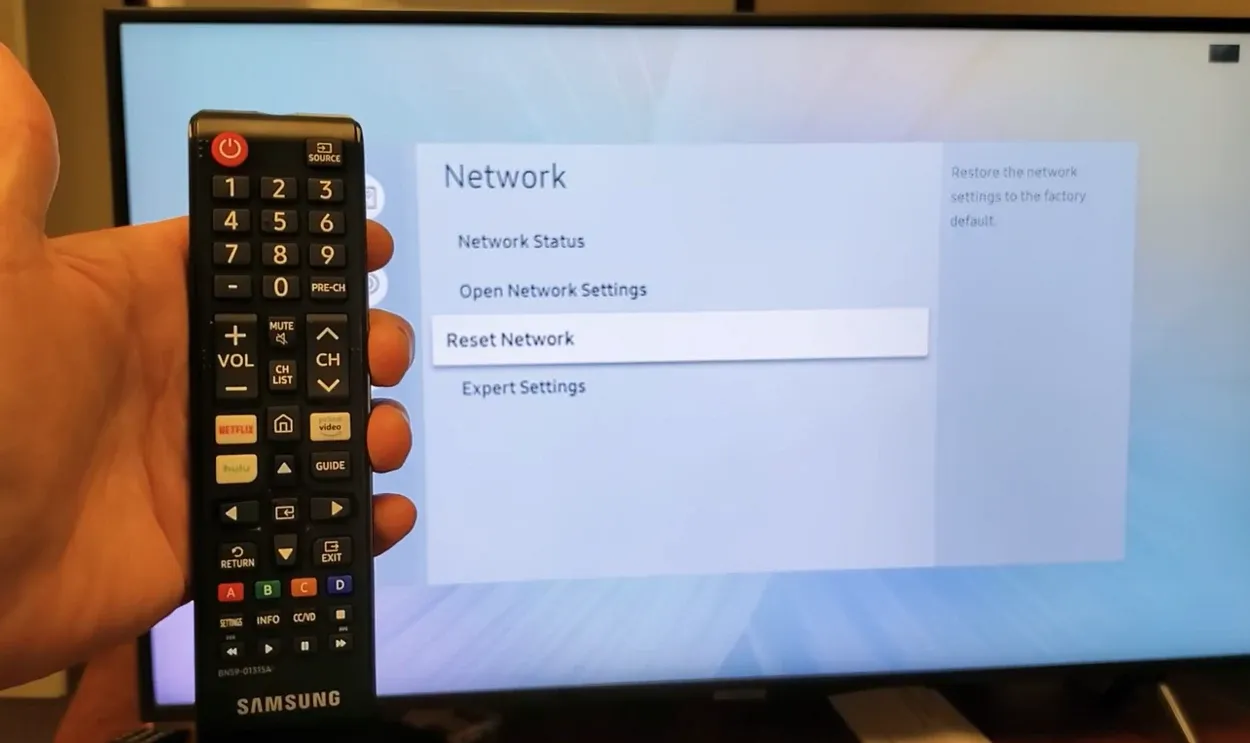
Samsung TV Remote
Har du tjekket din fjernbetjening? Det er en almindelig synder, når det gælder problemer med inputkilder på Samsung-tv’er. Nogle gange kan problemet være så simpelt som lav batteristrøm, så prøv at skifte batterierne ud med nye og se, om det hjælper.
Hvis du ikke er sikker på, om problemet ligger i fjernbetjeningen, kan du også prøve at justere indgangen ved hjælp af tv-knapperne. Det er en ligetil løsning, som måske kan få dig tilbage til dit show på ingen tid.
Alternativt kan du forbinde dit Samsung TV til en telefonapp for at justere inputindstillingerne. Det er en praktisk måde at styre dit tv på ved hjælp af din telefon, så du slipper for besværet med at finde fjernbetjeningen eller trykke på tv-knapperne.
Brug en anden ekstern enhed
Din inputkilde vil ikke identificere din eksterne enhed, hvis den er i stykker, og du vil ikke kunne se den på din skærm.
For at teste, om inputkilden fungerer korrekt, kan du prøve at tilslutte en anden ekstern enhed. Hvis den fungerer, var det din eksterne enhed, der var problemet, og du bør få den tjekket.
Du skal dog have dit tv til service, hvis ingen af de andre eksterne enheder fungerer.
Nulstil fabriksindstillingerne på dit Samsung TV
Hvis du har prøvet alt andet og stadig ikke kan løse problemet med inputkilden på dit Samsung TV, kan en fabriksnulstilling være løsningen. Men før du går i gang, skal du huske på, at en fabriksnulstilling sletter alle data og indstillinger fra dit tv, inklusive indstillinger for inputkilde.
Følg disse enkle trin for at udføre en fabriksnulstilling på dit Samsung TV:
- Vælg “Hjem” eller “Menu” på dit tv’s fjernbetjening.
- Se efter indstillingen “Support”, og klik på den.
- Under fanen Support skal du vælge “Self Diagnosis” fra de tilgængelige menuer.
- Vælg “Nulstil”.
- Indtast den PIN-kode, du har oprettet. Hvis du ikke har oprettet en, kan du prøve at bruge standard-PIN-koden “0000”.
- Der vises en advarsel på din skærm, hvor du bliver spurgt, om du vil fortsætte med nulstillingen. Vælg “Ja” for at bekræfte.
- Dit tv vil nu blive nulstillet til fabriksindstillingerne.
Når nulstillingen er færdig, skal du kontrollere, om problemet med inputkilden er løst. Hvis det fortsætter, skal du ikke bekymre dig – der er stadig andre løsninger, du kan prøve.
Nulstil din fjernbetjening
Det kan også være nødvendigt at nulstille Samsungs fjernbetjening. Du kan hurtigt nulstille din fjernbetjening for at se, om det løser eventuelle problemer. Sådan får du din fjernbetjening til at fungere korrekt igen:
- Fjern hvert batteri fra fjernbetjeningens batterirum.
- Fjernbetjeningens tænd/sluk-knap skal holdes nede i ca. 8 sekunder.
- Sæt batterierne i igen.
- Prøv fjernbetjeningen for at se, om indgangen ændres.
Med knapperne, strømcyklus
Der er en anden fremgangsmåde, du kan prøve, hvis du allerede har forsøgt at nulstille fjernbetjeningen manuelt, og det ikke har virket.
Begynd med at fjerne batterierne fra din fjernbetjening ved at tage de første skridt. Du skal trykke gentagne gange på hver knap i stedet for bare at trykke på tænd/sluk-knappen i en kort periode.
Fjernbetjeningens batterier vil derefter blive sat i igen. Tryk på knapperne for at teste, om alt er nulstillet og fungerer.
Kontrollér HDMI-kablet


Det kan være en god idé at tjekke dine kabler for at se, om du kan ændre inputparametrene, men der ser ikke ud til at ske noget på den kilde.
For at se, om det virker, kan du prøve at bruge et andet HDMI-kabel eller et andet kabel. Efter et stykke tid nedbrydes kabler, eller du kan have modtaget et defekt kabel.
Hvis et andet kabel fungerer, var problemet sandsynligvis med det.
Kontakt kundeservice
Hvis ingen af de manuelle metoder virker, kan kundeservicen identificere problemet og tilbyde den ideelle løsning.
Det er normalt at foretrække at søge hjælp hos en specialist, der kender detaljerne og har erfaring med at håndtere komplicerede problemer.
Hvis du ikke er fortrolig med gadgets og apparater, bør du ikke forsøge at løse problemet på egen hånd, fordi du ved et uheld kan komme til at beskadige dem.
Ofte stillede spørgsmål (FAQ):
Hvad hvis mit Samsung TV ikke identificerer en HDMI-forbindelse?
Hvis problemet stadig eksisterer, skal du prøve en anden HDMI-port. Derudover skal den nye HDMI-port være valgt i tv’ets kildeindstillinger. Udskift dit HDMI-kabel med et nyt, og prøv igen, hvis det ikke løser problemet at tilslutte HDMI-kablet igen.
Hvordan kan jeg tjekke forbindelsen til mit tv’s indgang?
Tryk på Input/Source-knappen på din fjernbetjening, hvis den har en sådan, og vælg derefter den indgang på listen, der svarer til placeringen af din tilsluttede enhed.
Tryk på Home-knappen, og se derefter efter Input-ikonet i øverste højre hjørne af tv’et, og klik på det, hvis din fjernbetjening ikke har en Input/Source-knap.
Hvorfor registrerer mit tv ikke min HDMI?
For at modtage HDMI-signalet skal du sørge for, at tv’et er indstillet til den rigtige videoindgang. Input-knappen på de fleste tv-fjernbetjeninger skifter mellem de tilgængelige indgange. Når den rigtige HDMI-indgang er synlig på tv’et, skal du blive ved med at trykke på Input-knappen. Tjek, hvilken tv-indgang du bruger, før du tilslutter.
Konklusion:
- Hvis du tilslutter en ekstern enhed til dit Samsung TV, bruger du inputkilden. Problemer med Samsung TV’ets inputkilde kan opstå af flere årsager. Ved at bruge enkle teknikker kan situationen hurtigt løses. For at løse problemet skal du blot følge disse enkle trin nedenfor. Du bør sikre dig, at kilden på dit tv er indstillet til den samme port som den eksterne enhed, før du tilslutter en ekstern enhed til det.
- En professionel inspektion af den originale port er påkrævet. Hvis ingen af portene fungerer, kan der være et problem med inputkildekablet. En fabriksnulstilling fjerner alle data fra dit Samsung TV, så det vender tilbage til sine oprindelige fabriksindstillinger. Alle indstillinger, inklusive inputkildeindstillinger, nulstilles ligeledes. Du kan også nulstille din fjernbetjening for at se, om det løser eventuelle problemer med fjernbetjeningen.
- Geninstaller batterierne. Prøv fjernbetjeningen for at se, om indgangen ændres. Hvis du ikke er fortrolig med gadgets og apparater, bør du ikke forsøge at løse problemet på egen hånd. Det er normalt at foretrække at søge hjælp hos en specialist, der kender til detaljerne.
Andre artikler:
- Sådan tilsluttes Airpods til Vizio TV (metoder forklaret)
- Peloton pulsmåler virker ikke (diskuteret)
- Har Vizio-tv’er Bluetooth? (Find ud af det)
- Kan du bruge Echelon uden et abonnement? (Find ud af det!)






